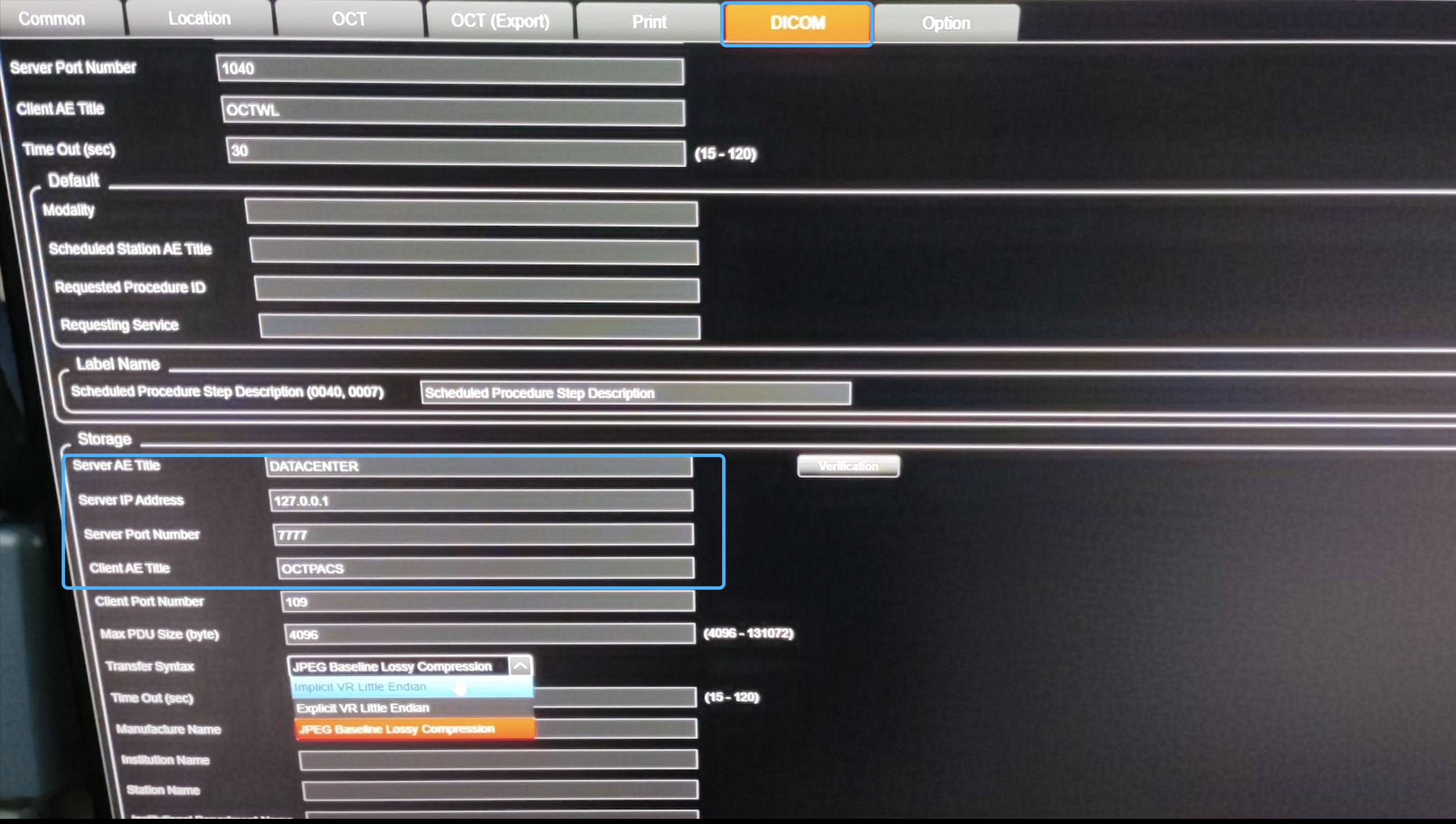# 4. 拓普康( Topcon) 公司系列产品
# 介绍
拓普康公司的机型包括型号比较老的TRC-50D和TRC-50DX系列的眼底相机,以及最新的TRC-NW400型号相机(支持自动对焦)。
对于TRC-50D和TRC-50DX系列相机,只有配备了Imagenet R4版本以上的相机控制软件才可以实现DICOM对接。

TRC-NW400型号机器自身集成了操作系统可以单独工作,因此可以直接通过DICOM接口对接。TRC-NW400型号机器运行在“Imagenet”模式,通过Imagenet R4版本的软件来控制,因此也可以通过Imagenet软件的DICOM接口来对接。

# 4.1. 通过Imagenet软件(R4)
# 4.1.1 通过Imagenet软件(R4)实现DICOM对接
使用网线将ImageHub智能盒子和安装了RICS软件的计算机连接,并将ImageHub智能盒子的电源连接,如下图示意:
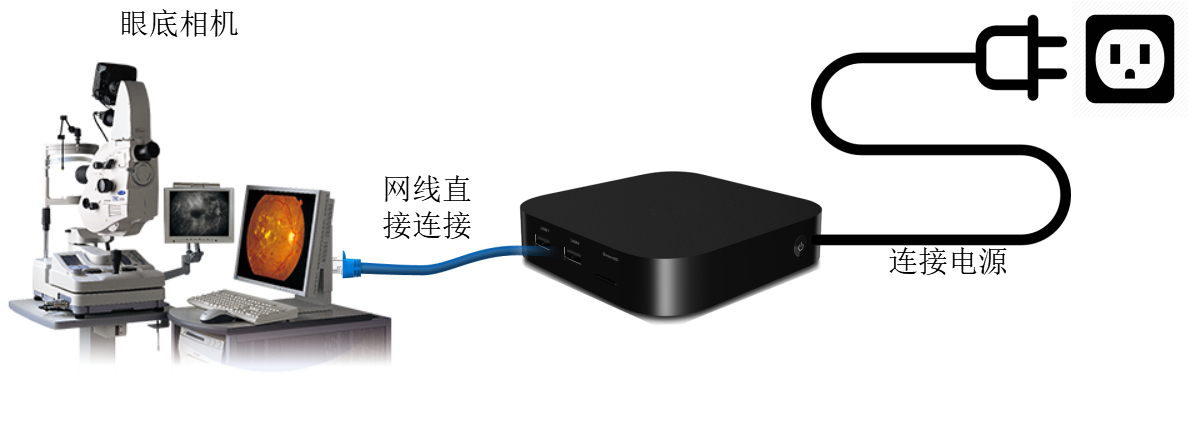
使用网线将ImageHub智能盒子和安装了Imagenet软件的计算机连接
# 4.1.2 Imagenet软件(R4)软件的配置
步骤1:首先在windows的开始菜单中找到Imagenet软件,点击“configuration”。
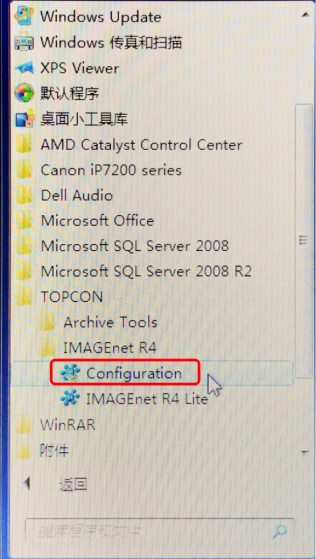
步骤2:将弹出配置对话框,选择“DICOM usage setting”。
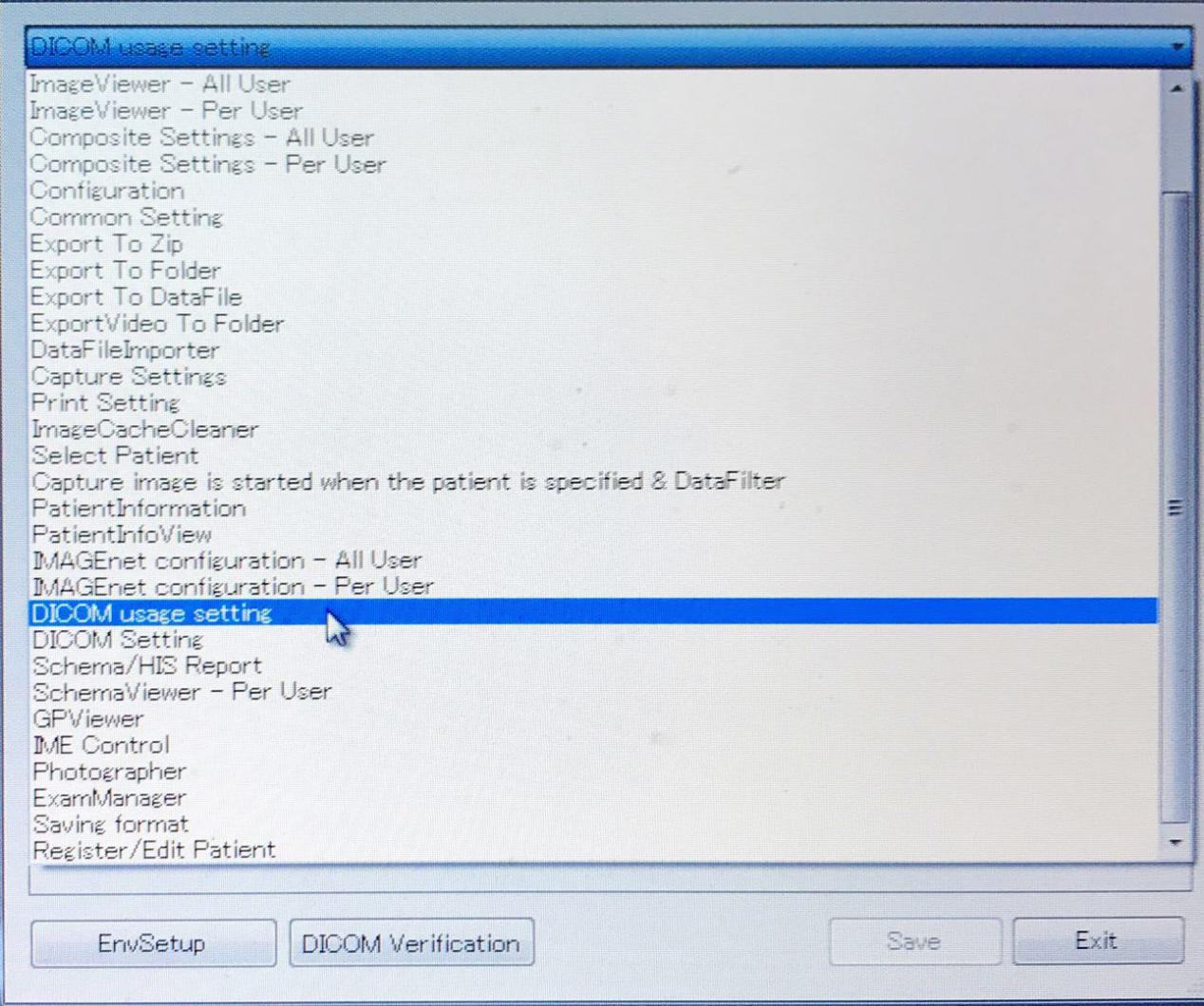
找到DICOM usage setting配置项,进入到“DICOM Usage Setting”的设置。
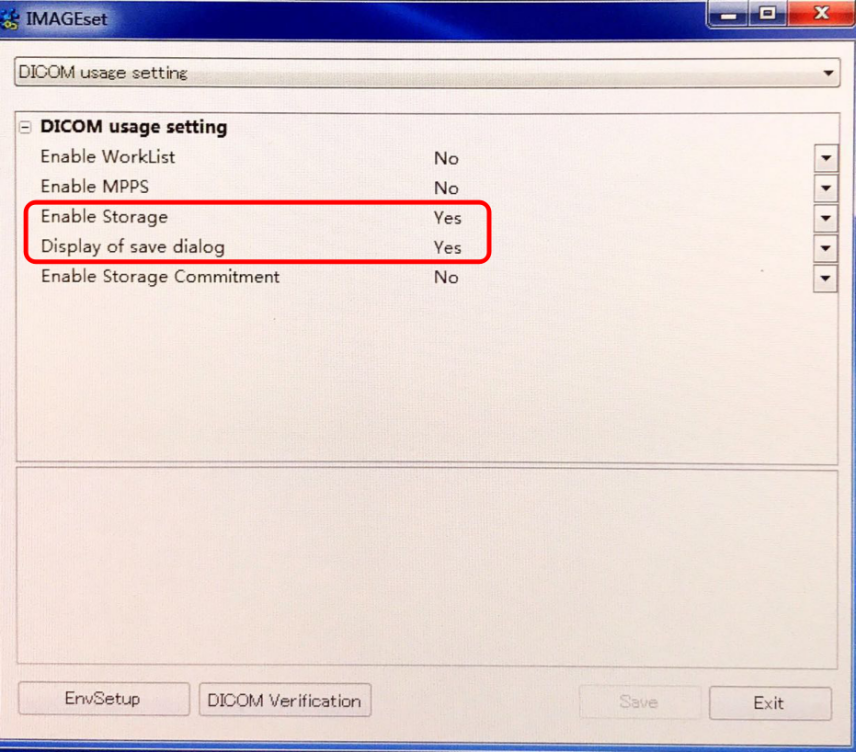
将其中的“Enable Storage”和“Display of save dialog”选项设成“Yes”。“Enable Storage”意思是允许使用DICOM协议将图像存储到别的地方(Imagehub扮演的就是DICOM的存储器)。“Display of save dialog”意思是在拍摄完图像进行存储的时候,弹出对话框提示用户将图像保存到什么地方,在那里可以选择存储到DICOM存储服务器上(即Imagehub里头)。
保存之后,选择“DICOM Setting”项进行配置,这里将对DICOM的具体服务的一些参数进行配置。我们在这里主要针对直接打开的“Storage”进行配置。
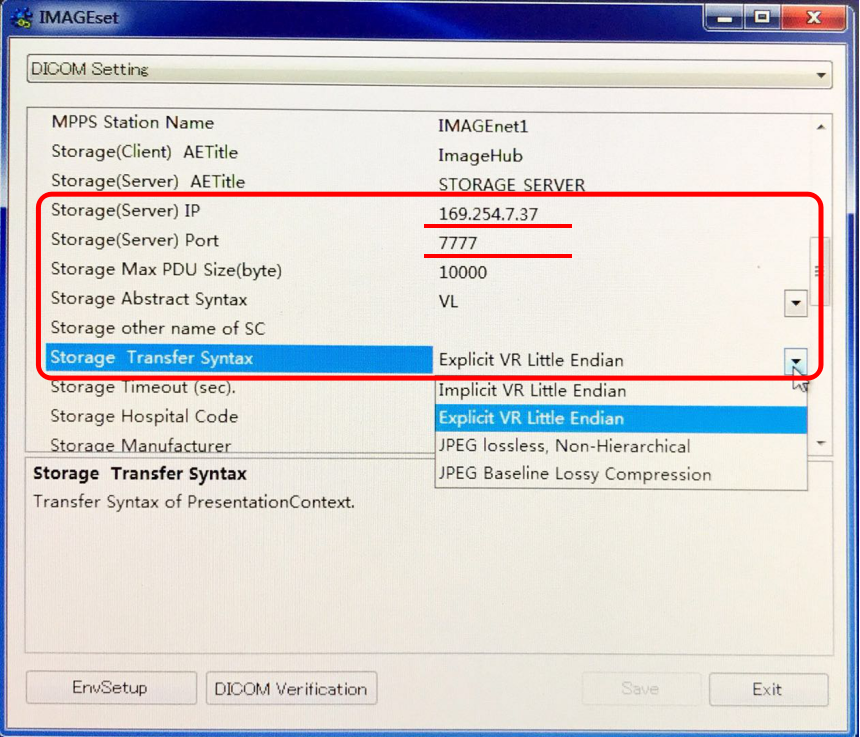
在这里,Storage(Server) IP和Storage(Server) Port要设置成Imagehub的IP地址和端口。配置好IP和端口之后,可以点击下面的“DICOM Verification”来测试跟ImageHub的DICOM链接是否已经连通。
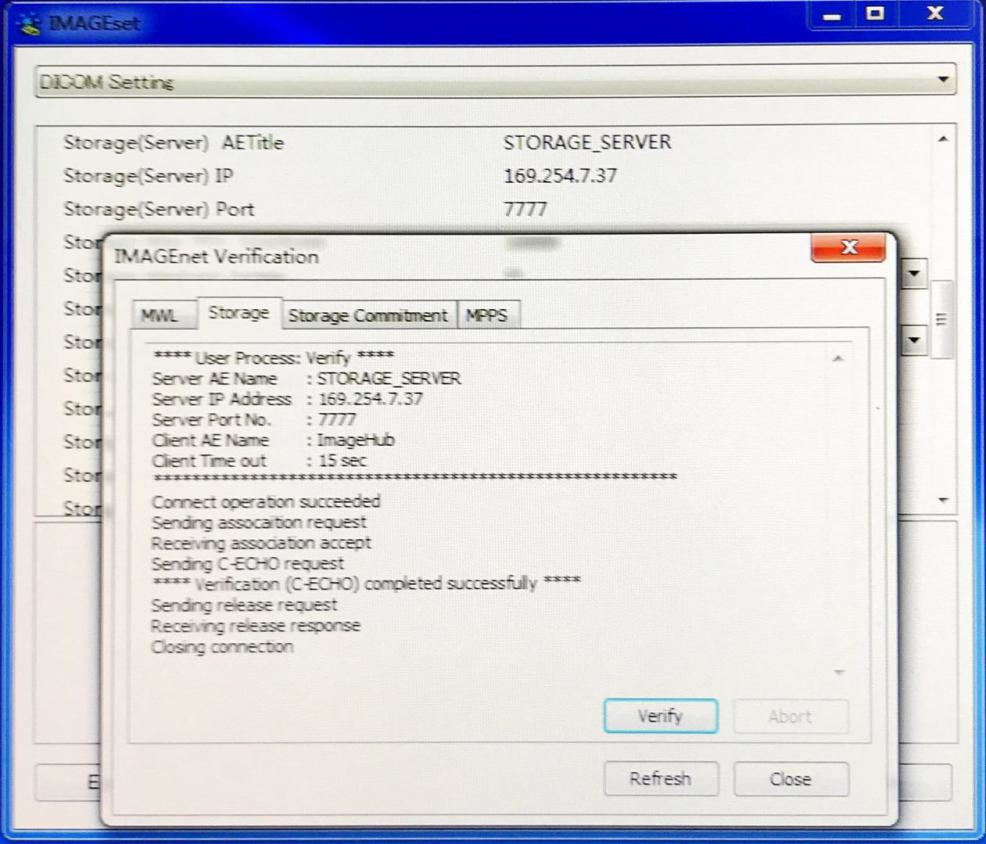
测试与Imagehub的DICOM的连通性
# 4.1.3 拍摄图像并上传
打开Imagenet软件,创建或者选择要拍摄的患者。
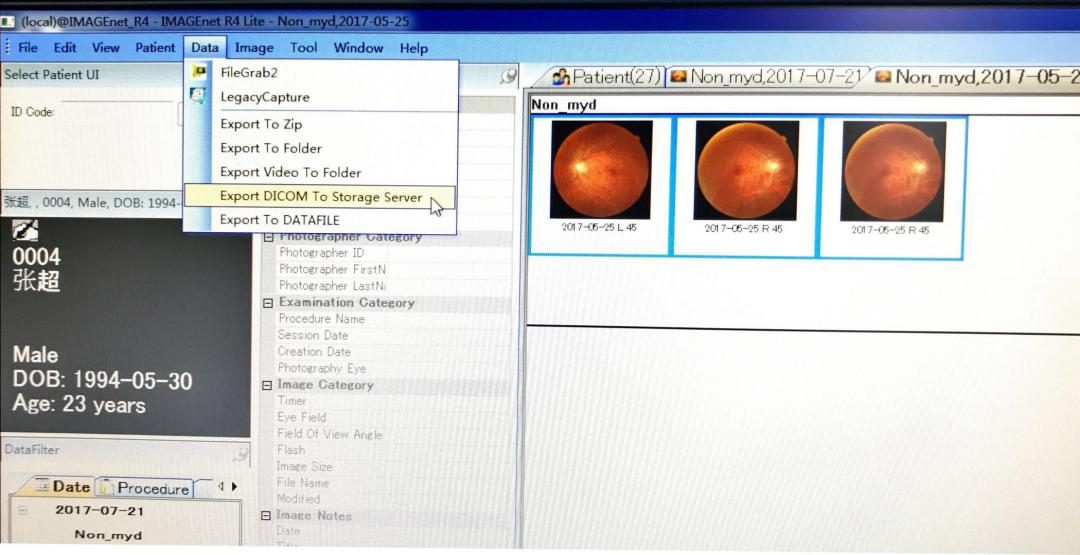
拍摄完毕之后,选择要上传的图片(按住Ctrl键在缩略图框中选择),然后点击菜单“Export To DICOM Storage Server”按钮。
# 4.2. DICOM直连(仅支持NW400型号)
NW400相机本身就支持DICOM接口,可以将其与ImageHub进行网线直连,而无需再经过Imagenet软件中转
# 4.2.1 物理连接
使用网线将ImageHub智能盒子和NW400相机直接连接,并将ImageHub智能盒子的电源连接,如下图示意:

使用网线将ImageHub智能盒子和相机直接连接
# 4.2.2 NW400机器软件的配置
长按住“SETUP”按钮,唤出高级配置菜单。
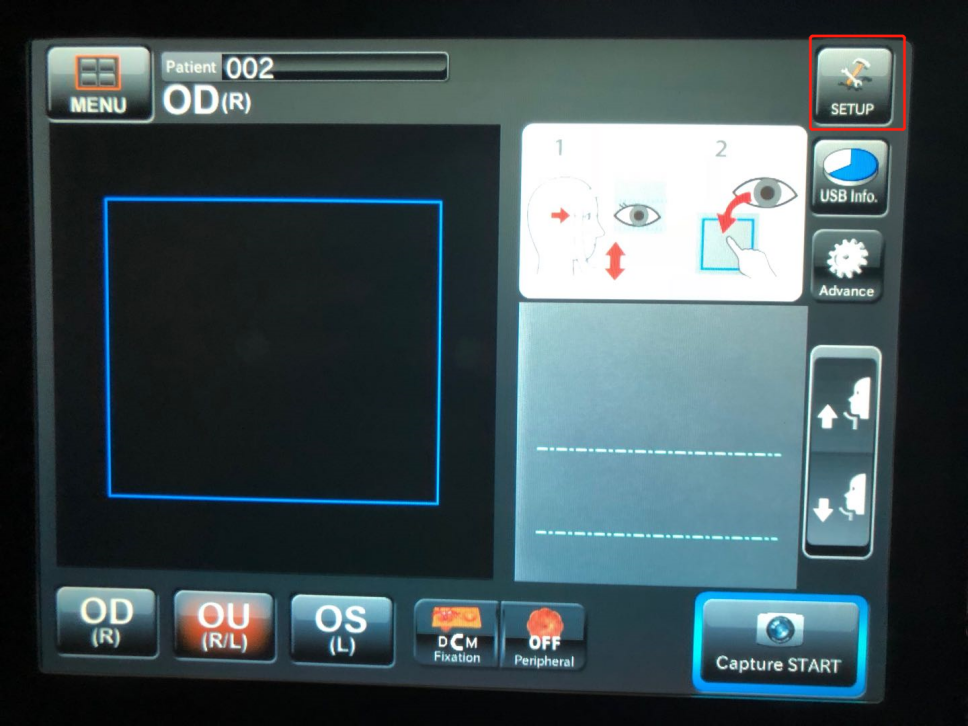
输入验证密码才进入高级配置菜单,默认密码为相机侧面标签Serial Number。
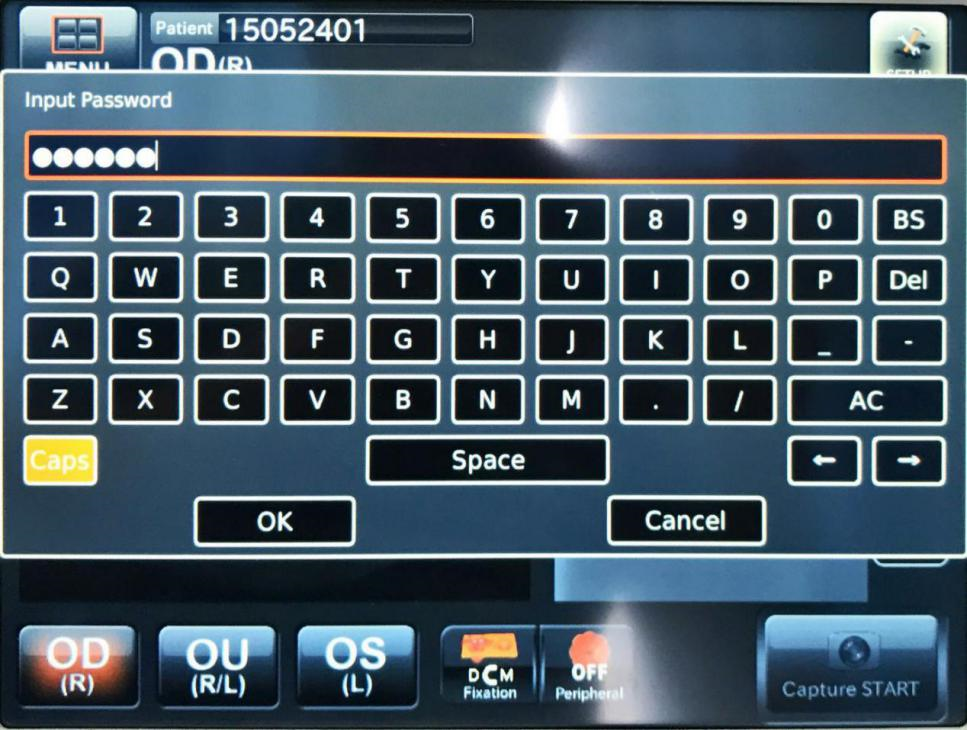
首先在“page5/5”配置页的“Configuration”项中,将“Mode”设置成“DICOM”。如果设置成“Imagenet”,则相机需要配合Imagenet软件来使用。
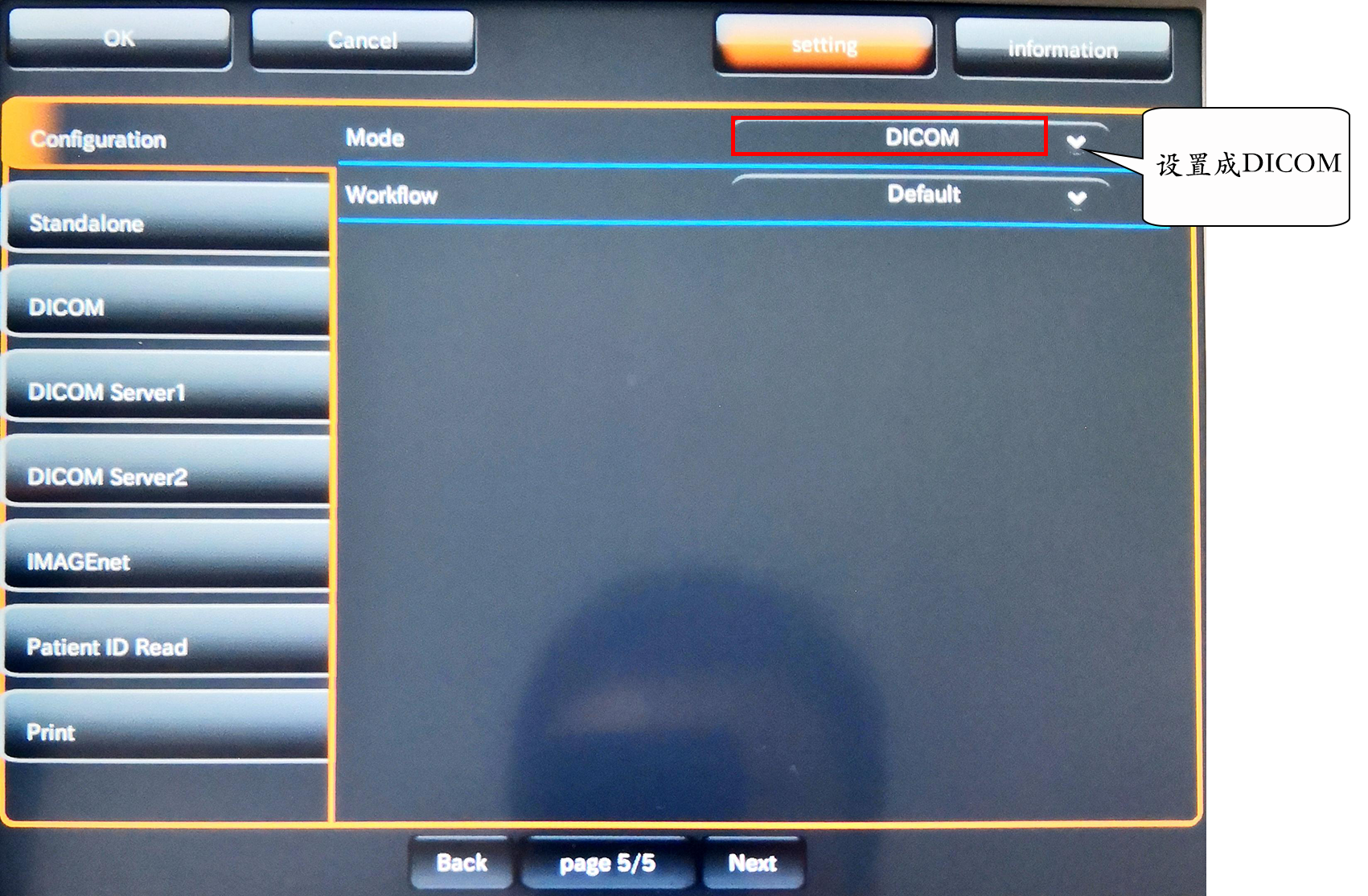
然后在“DICOM”项中,将“StorageData Backup”设置成“Enable”“,Modality”必须设置成“OP”,其它的设置成Disable即可。
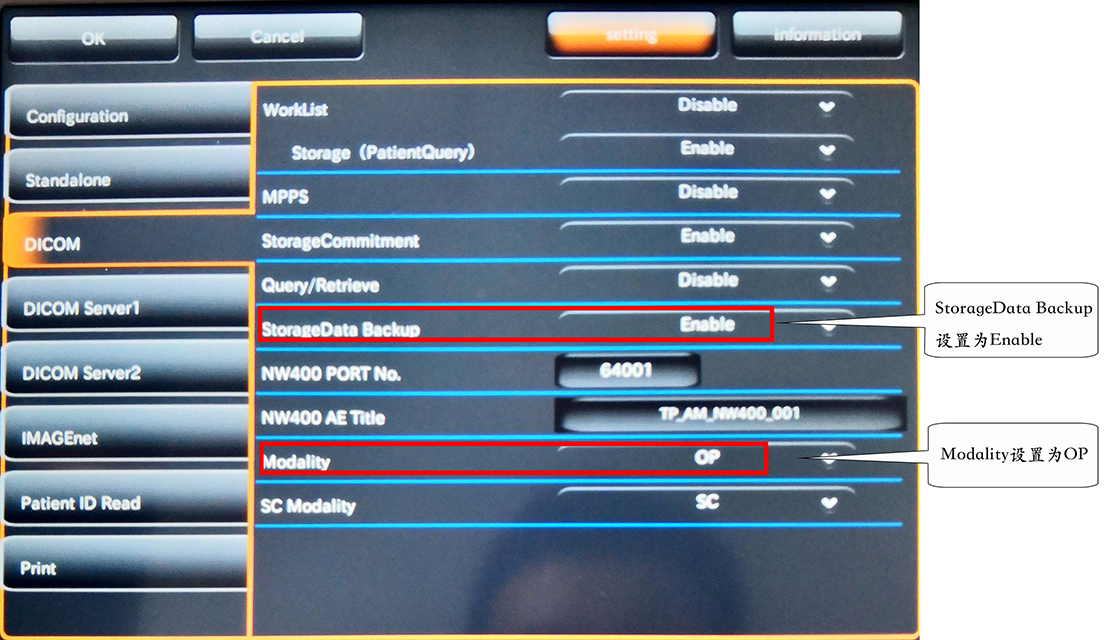
在“DICOM Server2”项中,将“Storage Server”和“Storage Server PORT No.”分别配置成ImageHub的IP地址和端口号,“Storage Server AE Tiltle”随便输入。
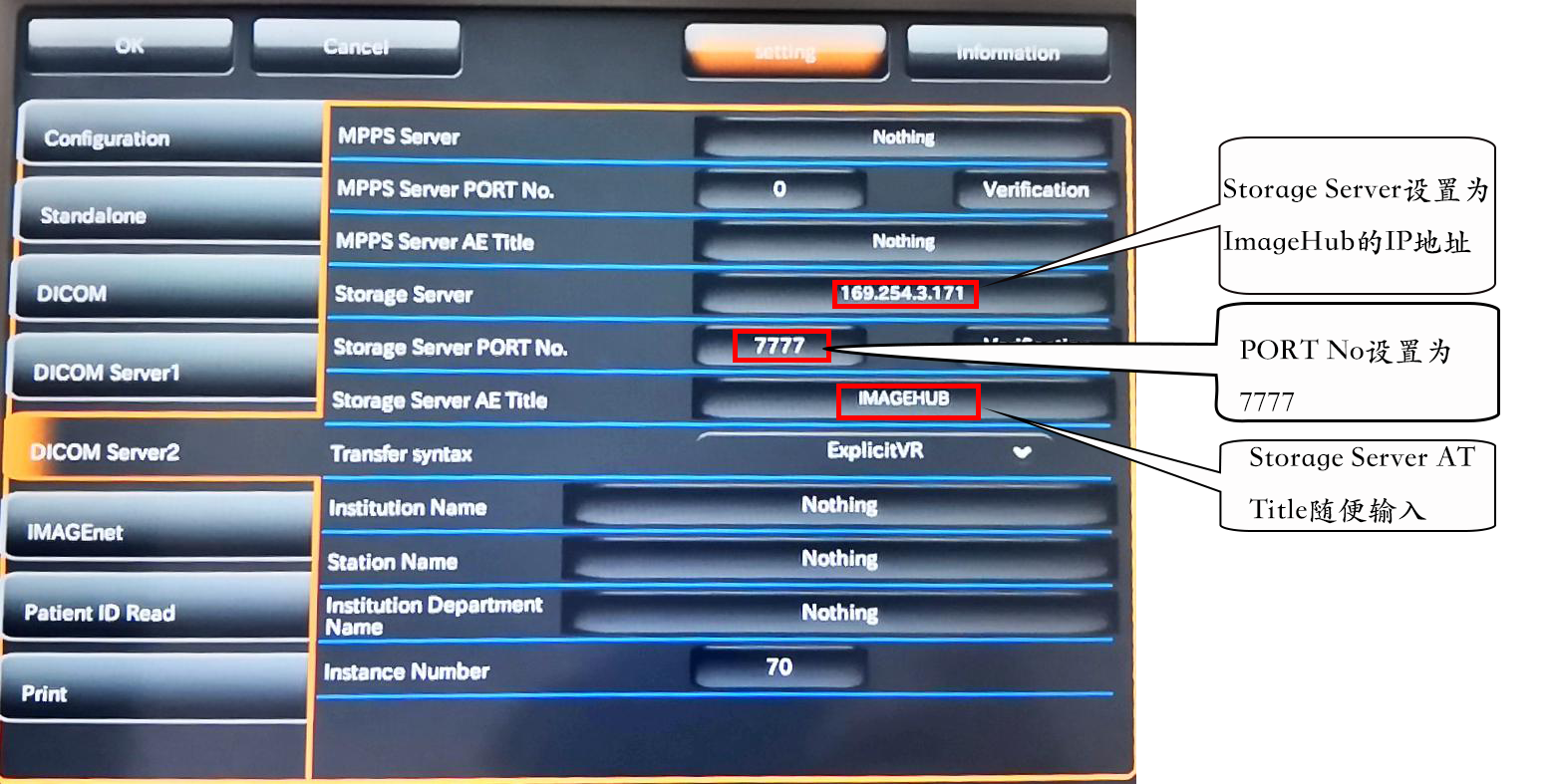
去往Page4/5配置页,在“Network”项中,将相机的IP地址保持跟ImageHub的IP地址同网段的地址。 将“IP Address”设置成“169.254.1.1”、“Subnet Mask”设置成“255.255.0.0”、“Default GateWay”保持默认“0.0.0.0”或者设置成“169.254.1.2”。
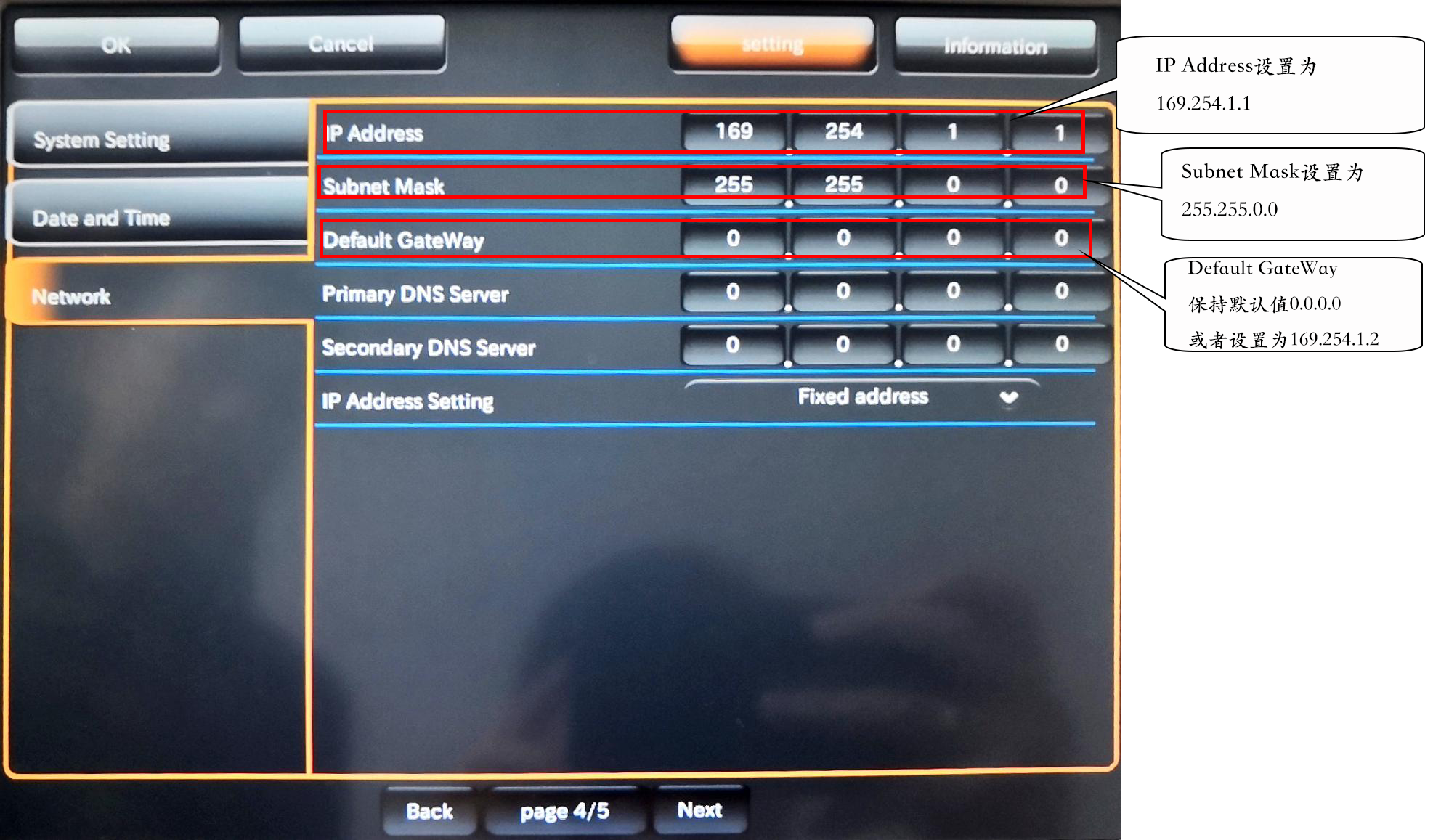
最后,需要插入一个u盘才可以让NW400相机正常使用,u盘长度不超过6.5cm。
# 4.2.3拍摄图像并上传
在触摸屏上,首先输入患者ID和其它患者信息,表示开始为这个患者拍摄影像。选择OD拍摄右眼,选择OS拍摄左眼,或者选择OU自动拍摄左眼和右眼。然后点击“Capture Start”。
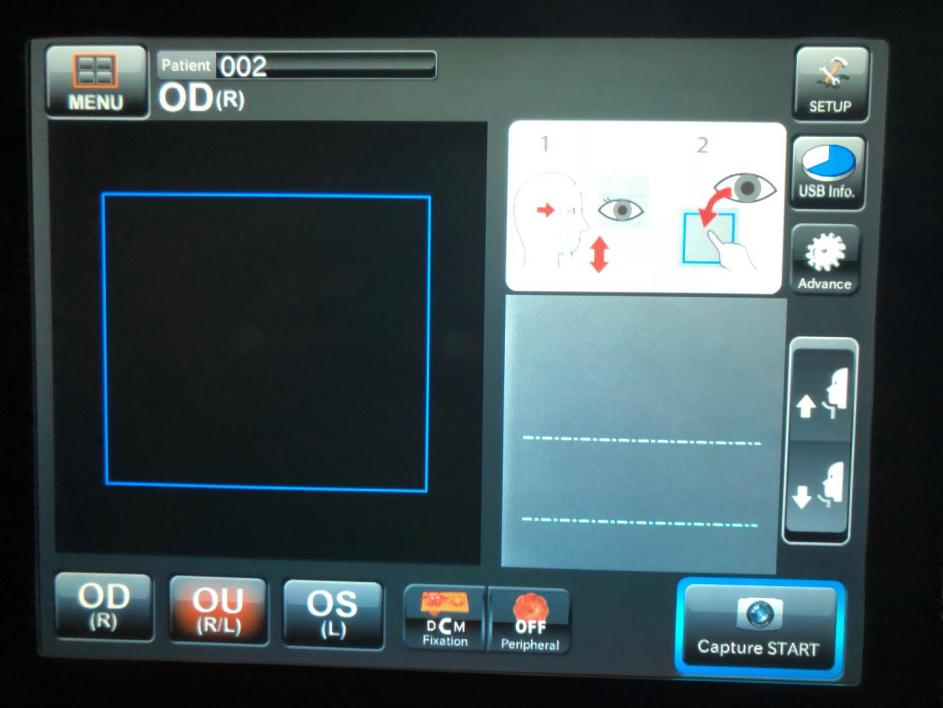
# 4.3. IMAGEnet6软件连接(新版)
# 4.1.1 通过IMAGEnet6实现DICOM对接
浏览器访问http://localhost ,登录后选择Administration---System Configuration
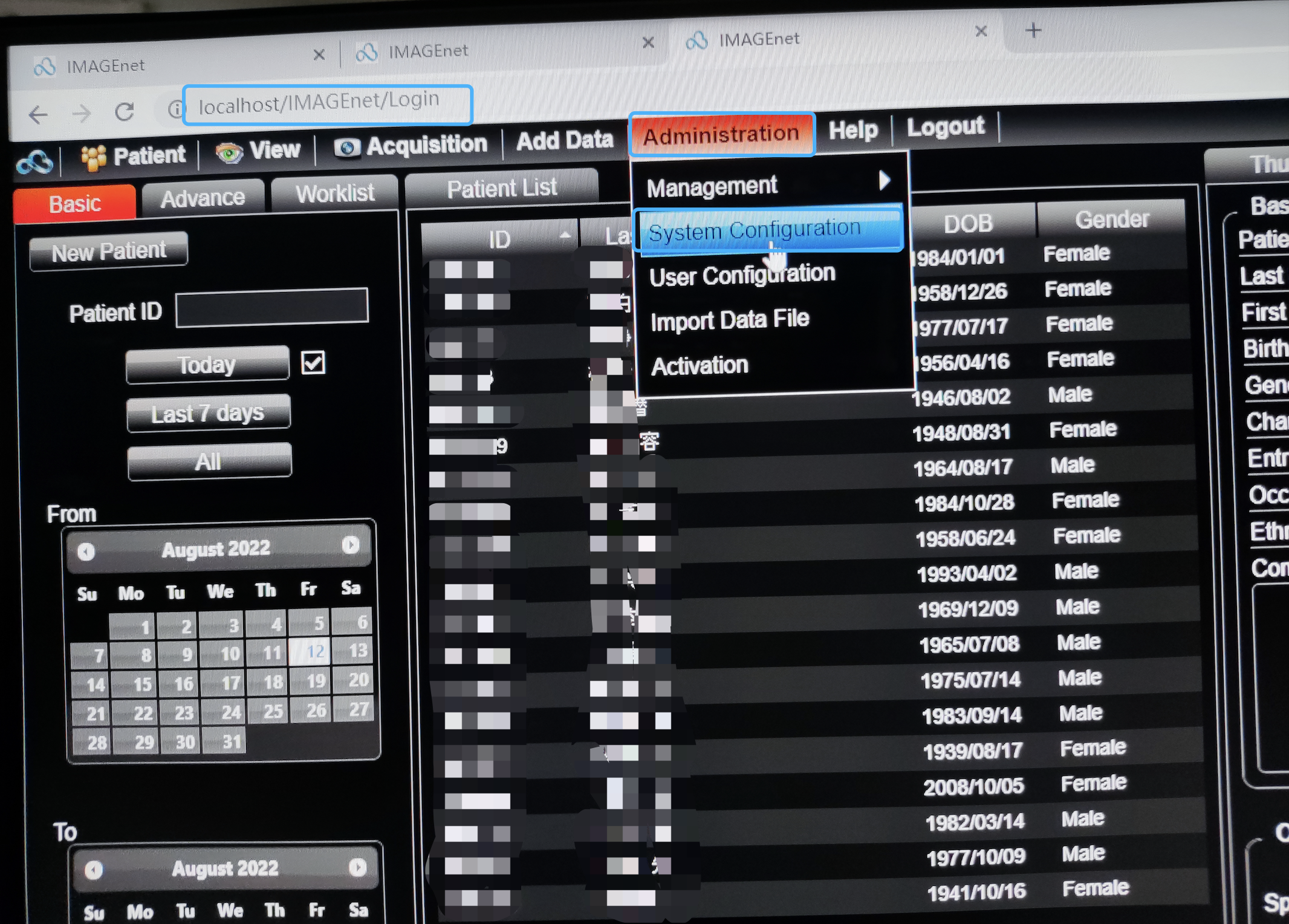
在DICOM 中
1、配置Server AE Title、Server IP Address、Server Port Number、Client AE Title四项内容
2、并将Transfer Syntax选择Explicit VR Little Endian
3、运行Verification验证